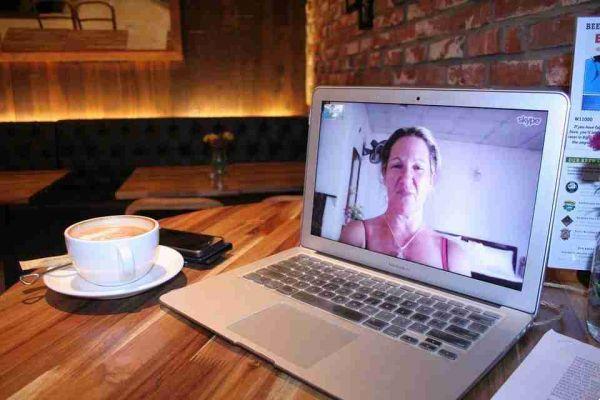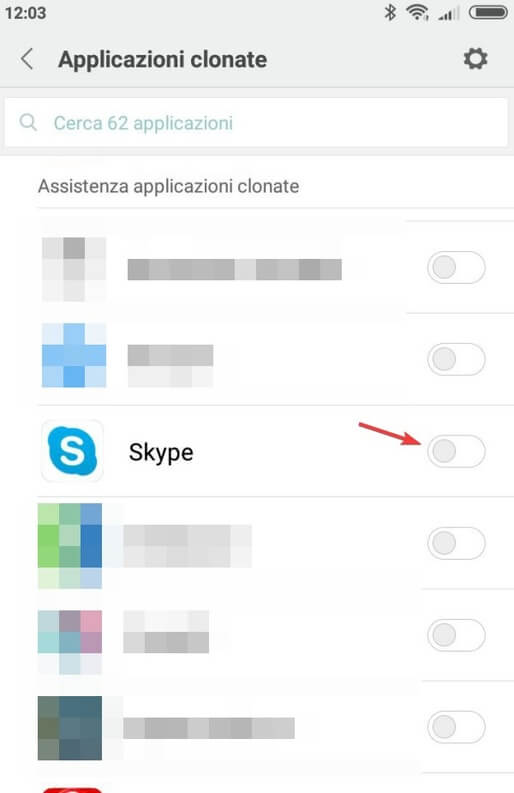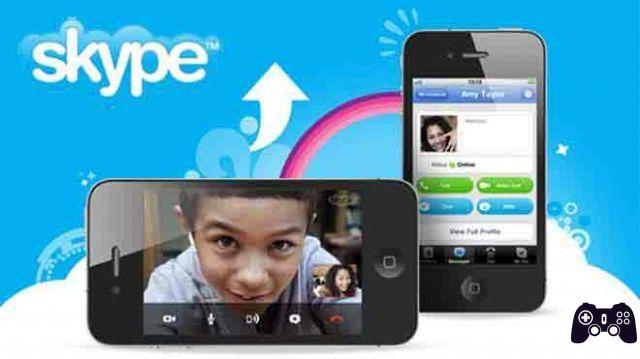O histórico de bate-papo do Skype incluirá todos os bate-papos de texto e arquivos enviados por meio de um bate-papo durante o uso do Skype.
Como você está solicitando backup da Microsoft, saiba que levará algum tempo até que esteja pronto. Normalmente, não deve demorar mais de 3-4 horas, mas pode facilmente levar até uma semana.
Vamos ver então como baixar uma cópia de todos os seus chats que você fez Seu Skype a partir de seu uso.
Como baixar o histórico de bate-papo do Skype
Aqui está como baixe uma cópia do seu histórico de bate-papo do Skype e/ou todos os arquivos disponíveis, incluindo arquivos compartilhados com ou por você.
Abra a página do Skype dedicada a. Faça login com seu ID Skype. Uma vez logado, escolha o que deseja baixar conversa e/ou arquivo marcando a caixa apropriada.

Feito isso, clique em Mensagem.
Você verá uma mensagem na parte superior informando que a solicitação foi feita. Verifique a página que você acabou de visitar depois de algumas horas, dias para ver se o arquivo está pronto. Quando a solicitação for concluída, você verá um botão de download que fará o download do histórico de bate-papo.
Como visualizar o histórico de bate-papo do Skype depois de baixado
O histórico de bate-papo é baixado como um arquivo TAR que é bastante fácil de extrair, mas por dentro, as próprias conversas estão em um arquivo JSON que não é tão fácil de ler. Há uma pasta de mídia onde você pode navegar e navegar por todos os arquivos que foram compartilhados.
Para ler as conversas com clareza, você precisará baixar a ferramenta de análise do Skype. Você pode . Uma vez baixado, extraia-o e dentro você encontrará um arquivo chamado index.html, abra o navegador no computador e arraste-o para ele para abri-lo ou clique duas vezes.
Uma página será aberta no seu navegador solicitando que você faça o upload do arquivo mensagem.json encontrados nos arquivos baixados do download do histórico de bate-papo do Skype. Selecione o arquivo em questão e clique em escritório.
Agora você pode consultar facilmente todos os chats com mensagens enviadas e recebidas no Skype desde que o utilizou.